16—PS之套索工具
1、先看上方的四个属性:第一种模式:新选区新选区,一次性只能有一个放在画面中,如果已经有一个,我们再去画一个,那么之前那个就会消失。
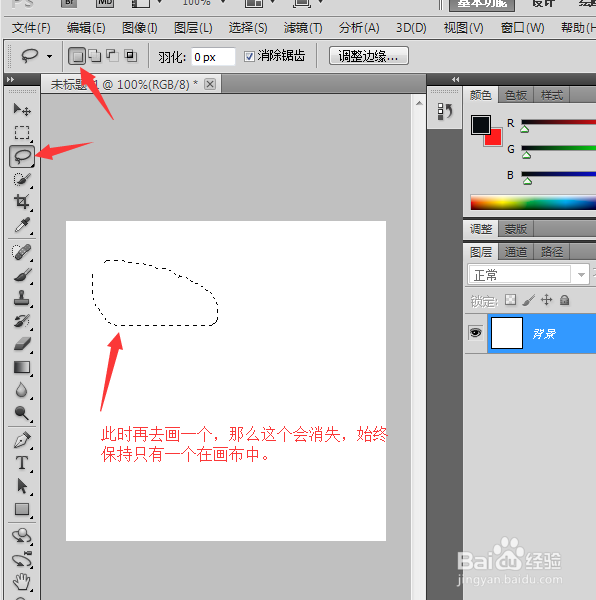
2、第二种模式:相加(添加到选区)我们画了一个圈圈,再画一个圈圈的话,选区会相加(融合在一起)。
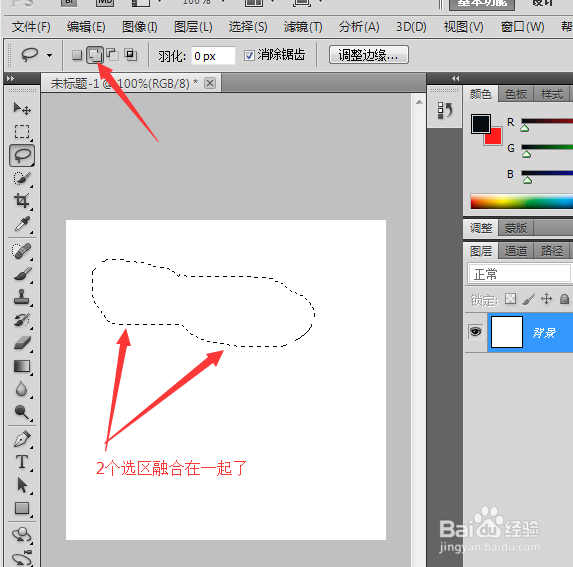
3、第三种模式:相减(从选区减去)顾名思义,可以从选区中减去。如下图所示,我先画了一个圈的,这个圈被缺少的部分就是被减去了的。

4、第四种模式:叠加(与选区交叉)当两个选区有重叠部分的话,那么得到的就是这个重叠的部分(只会保留相交的区域)。
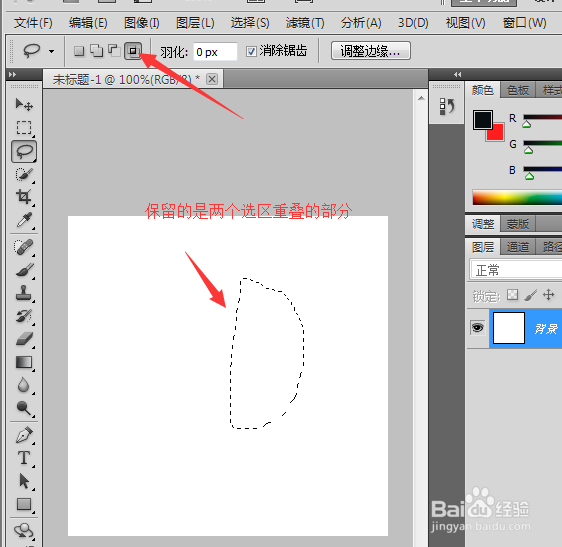
5、再看属性栏后方的羽化正常情况下,我画一个圈圈后的填充效果,如下图所示。

6、此时我羽化值修改为50,再去画一个圈圈(如下第一张图),画完后松开鼠标,会变为一个更小的椭圆(如下第二张图)。

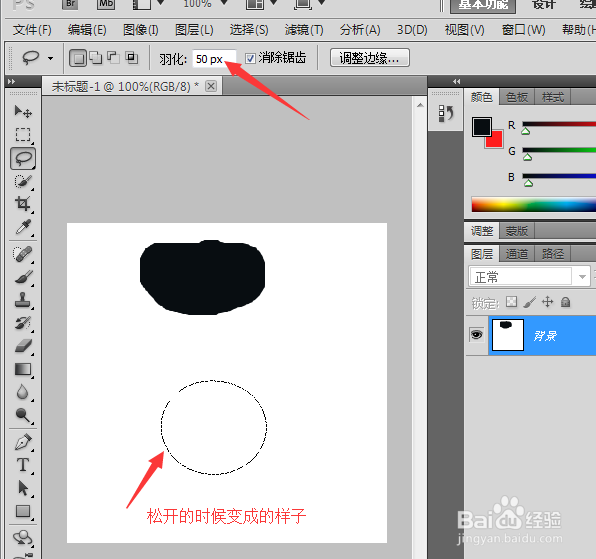
7、形状大小的前后变化,说明羽化生效了,此时再去填充,有点像是一坨棉花。羽化值为50的意思:画出的圈圈,往外面虚化50个像素,往里面虚化50个像素,就变成图中的样子了。

8、多边形套索工具:由鼠标操控,单击 拉出一根线条,又单击拉出一根线条, 封闭后是会变成一个选区的,在抠图中是非常非常好用的。

9、磁性套索工具:自动追寻画面中的边缘区(误差性挺大)封闭后也会变成一个选区。比较适用于这种颜色很分明的图片,如下图所示。
